วิธีอัปเดต PHP ใน WordPress: คู่มือฉบับสมบูรณ์
เผยแพร่แล้ว: 2023-02-01WordPress ทำงานบน PHP ซึ่งเป็นภาษาโปรแกรมที่ใช้ในการประมวลผลข้อมูลที่จำเป็นในการแสดงเว็บไซต์ของคุณไปทั่วโลก แม้ว่าผู้ใช้ทั่วไปจะไม่ค่อยเห็น PHP แต่ก็ยังคงมีความสำคัญต่อชีวิตไซต์ WordPress ของคุณ การอัปเดตเวอร์ชัน PHP ของคุณอยู่เสมอทำให้ไซต์ของคุณทำงานอย่างปลอดภัยและมีประสิทธิภาพสูงสุด ในโพสต์นี้ เราจะอธิบายว่าเหตุใดการอัปเดต PHP ใน WordPress จึงมีความสำคัญ และแสดงวิธีต่างๆ ในการอัปเดต
PHP ใน WordPress คืออะไร?
PHP เป็นภาษาสคริปต์และการเขียนโปรแกรมฝั่งเซิร์ฟเวอร์แบบโอเพ่นซอร์สที่เป็นแกนหลักของ WordPress ซึ่งแตกต่างจากไซต์ HTML แบบคงที่ ไซต์ WordPress สร้างหน้าแบบไดนามิกโดยการดึงข้อมูลจากเซิร์ฟเวอร์โดยใช้ PHP เซิร์ฟเวอร์ใช้รหัส PHP เพื่อประมวลผลสิ่งที่จำเป็นในการส่งหน้า HTML ให้กับผู้เยี่ยมชมเว็บไซต์ของคุณ ไฟล์หลัก ธีม และปลั๊กอินของ WordPress ส่วนใหญ่สร้างด้วย PHP
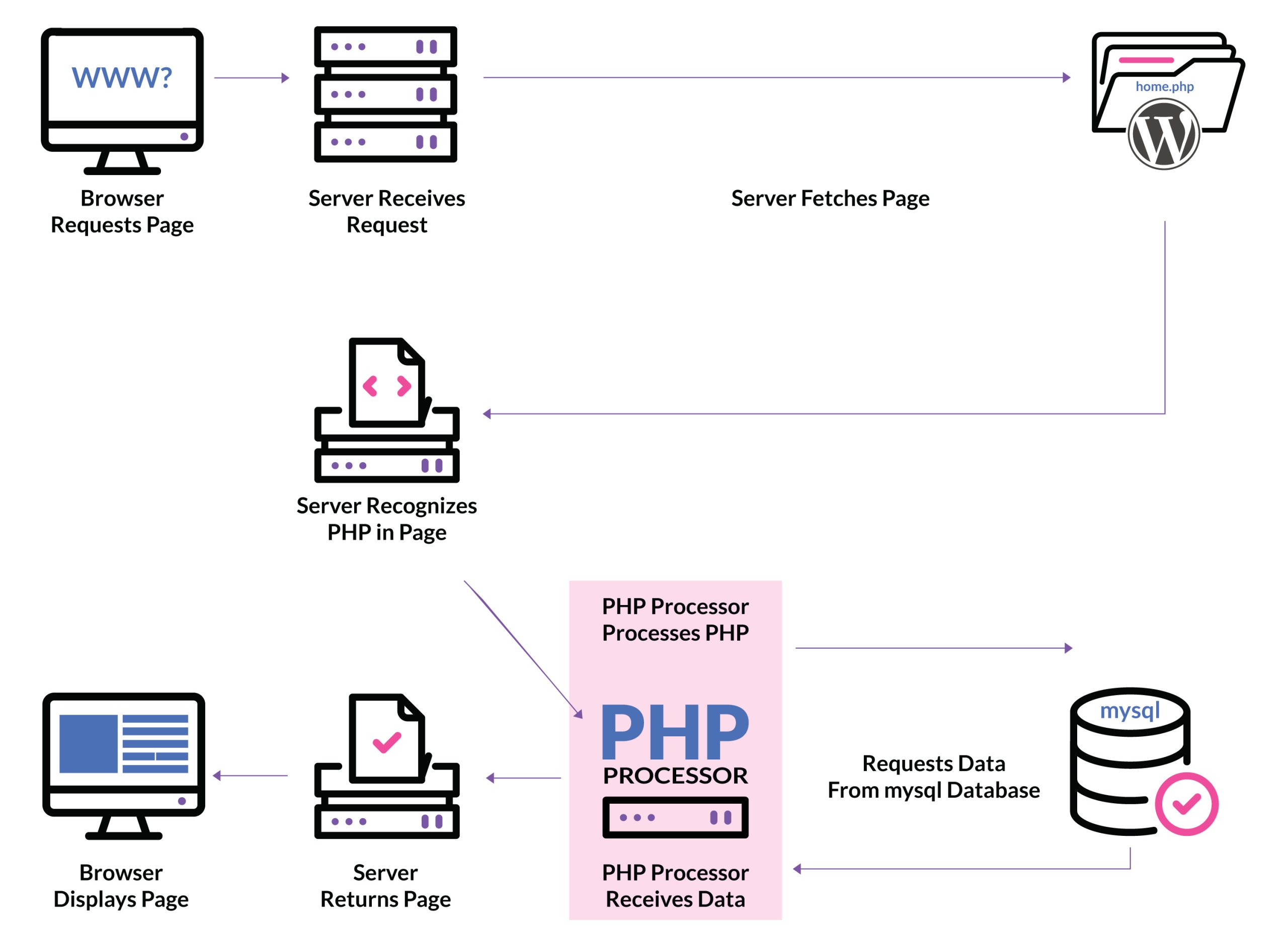
ทำไมคุณควรอัปเดต WordPress PHP?
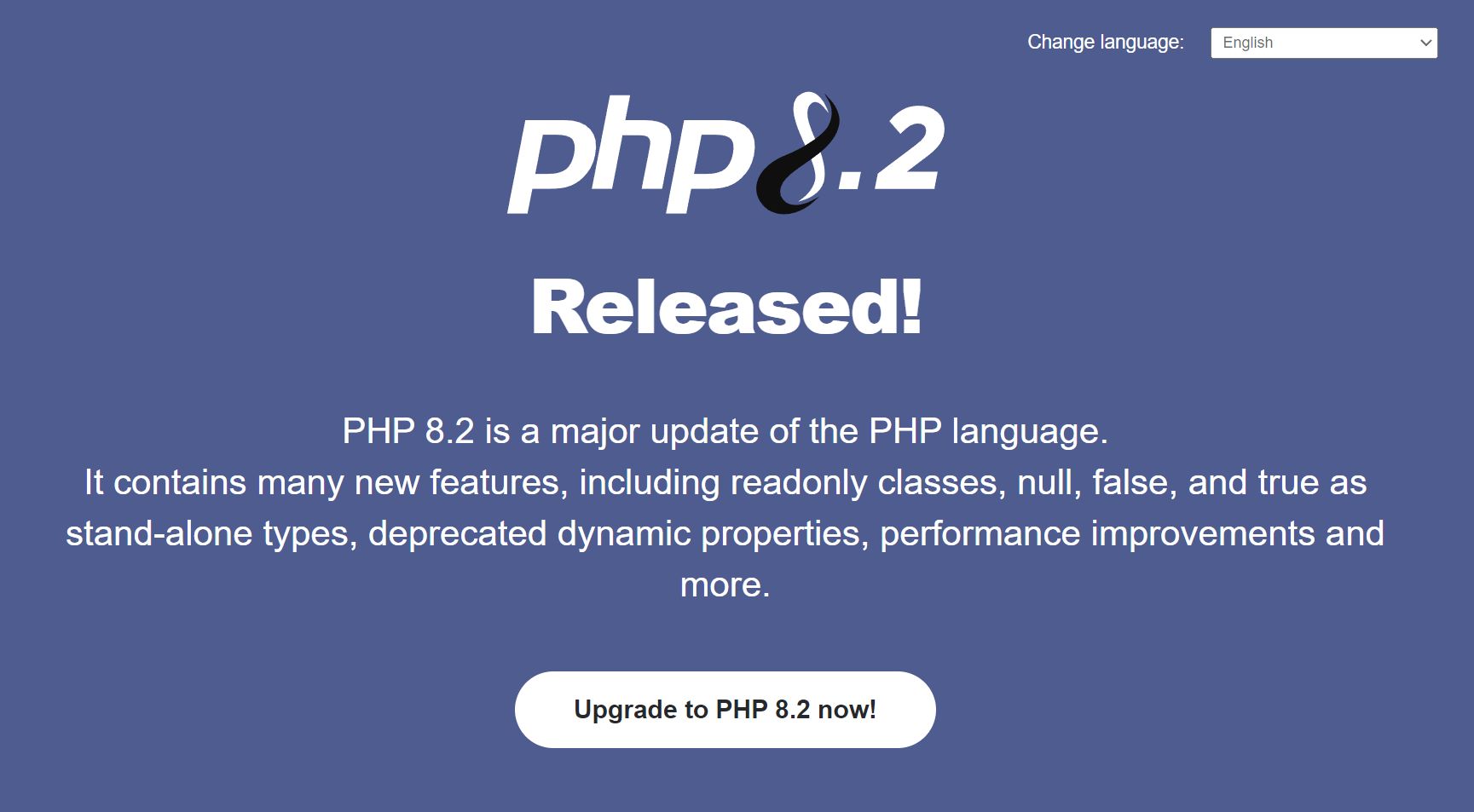
มีเหตุผลหลักสองประการที่คุณควรอัปเดต PHP ใน WordPress อยู่เสมอ นั่นคือความเร็วและความปลอดภัย ดังที่ได้กล่าวไปแล้ว ยังมีประโยชน์อื่น ๆ เช่น ความเข้ากันได้และคุณสมบัติใหม่ ๆ ให้เพลิดเพลิน นี่คือเหตุผลสำคัญบางประการในการอัปเดต PHP ใน WordPress
ประสิทธิภาพและความเร็ว
แต่ละครั้งที่หน้าเว็บถูกโหลดในเบราว์เซอร์ของคุณ PHP จะต้องประมวลผลสิ่งที่เซิร์ฟเวอร์ต้องการ ค้นหาในฐานข้อมูล แล้วส่งกลับในรูปแบบ HTML เพื่อให้เบราว์เซอร์ของคุณสามารถแสดงผลได้ การโหลดเพียงหน้าเดียวอาจต้องใช้คำขอ PHP จำนวนมากซึ่งทำให้ความเร็วในการโหลดหน้าของคุณช้าลง เนื่องจาก PHP ปรับปรุงอย่างต่อเนื่องในการอัปเดตแต่ละครั้ง คุณจะเห็นความเร็วในการประมวลผลที่เร็วขึ้นและการใช้หน่วยความจำที่มีประสิทธิภาพมากขึ้น นั่นเป็นเหตุผลที่การเรียกใช้ไซต์ของคุณในเวอร์ชันที่ใหม่กว่าจะทำให้คุณมีความเร็วและประสิทธิภาพที่ดีขึ้น
ความปลอดภัย
การไม่อัปเดต PHP ใน WordPress ถือเป็นความเสี่ยงด้านความปลอดภัยอย่างร้ายแรง เวอร์ชันเก่าไม่ได้รับการสนับสนุนอีกต่อไปและได้มาถึง End of Life (EOL) แล้ว ซึ่งหมายความว่าเวอร์ชัน PHP จะไม่ได้รับการอัปเดตหรือตรวจสอบช่องโหว่ การใช้งานไซต์ของคุณในเวอร์ชันที่ไม่รองรับเหล่านี้ทำให้คุณเสี่ยงต่อการถูกละเมิดความปลอดภัย เพื่อรักษาไซต์ของคุณให้ปลอดภัย คุณควรใช้เวอร์ชัน PHP ที่ได้รับการสนับสนุนอย่างจริงจัง ในช่วงเวลาของโพสต์นี้ นี่คือสิ่งที่ยืนอยู่:
- เวอร์ชันใดก็ตามที่ต่ำกว่า 8.0 ไม่รองรับ (EOL) และมีความเสี่ยงด้านความปลอดภัย
- เวอร์ชัน 8.0 ไม่ได้รับการสนับสนุนอย่างจริงจัง แต่กำลังได้รับการแก้ไขด้านความปลอดภัยในขณะนี้
- เวอร์ชัน 8.1 และ 8.2 ได้รับการสนับสนุนอย่างแข็งขันและแนะนำให้ใช้
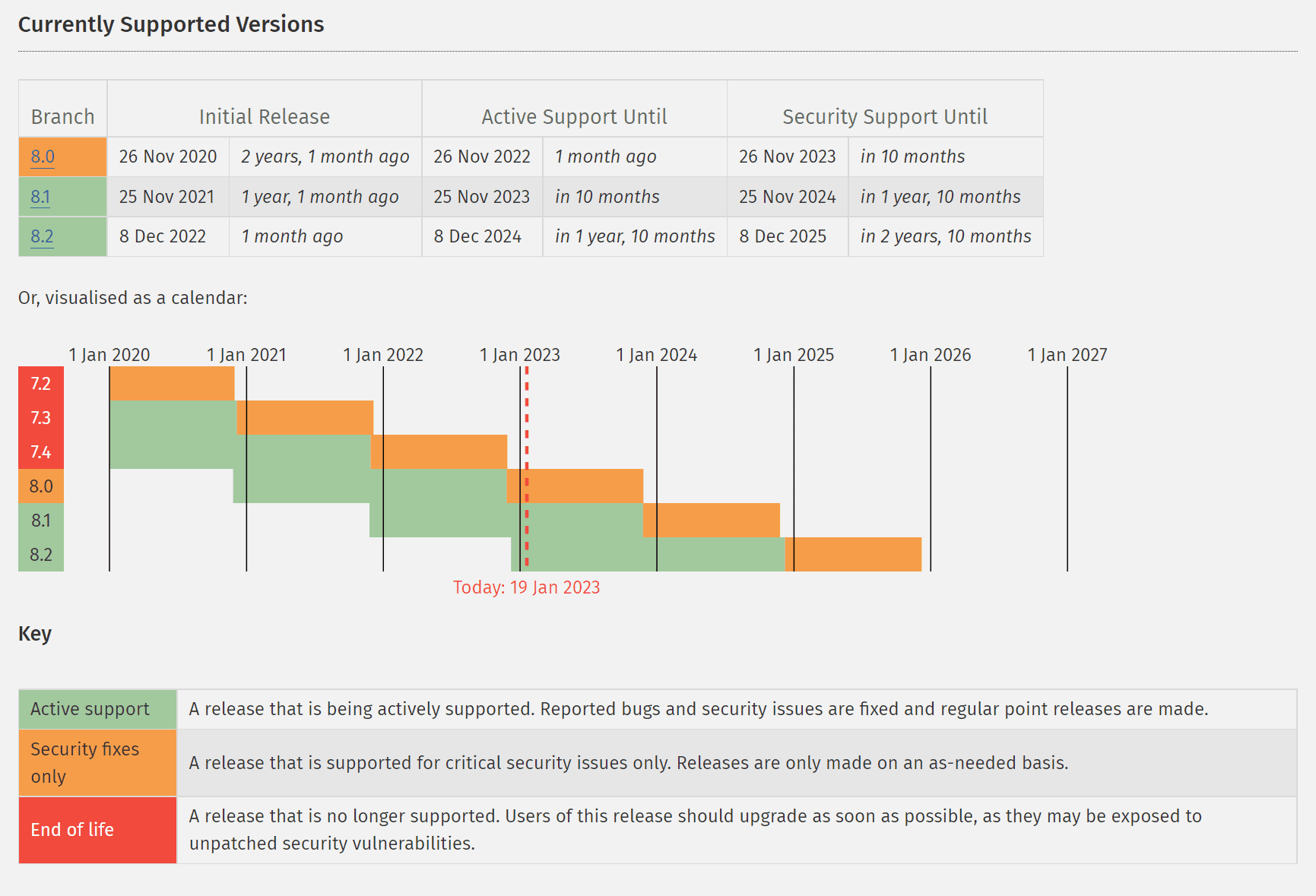
กล่าวโดยย่อคือ อัปเดต PHP เป็นเวอร์ชันล่าสุดโดยเร็วที่สุด หากต้องการดูเวอร์ชันปัจจุบันของ PHP ให้ดูที่หน้าเวอร์ชันที่รองรับของ PHP
คุณสมบัติใหม่
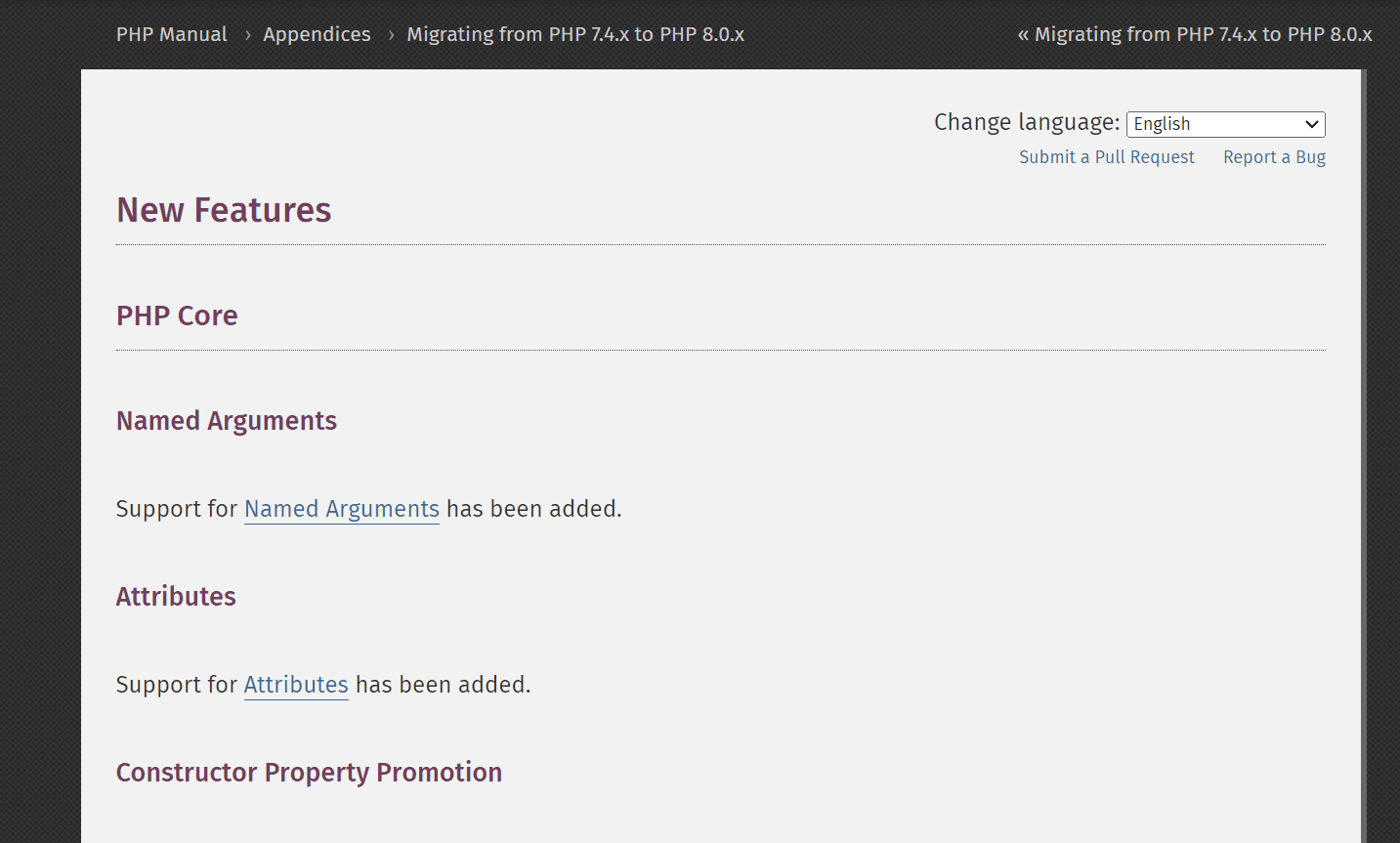
PHP เวอร์ชันใหม่ทุกเวอร์ชันนำเสนอคุณสมบัติใหม่ที่ช่วยให้คุณสร้างเว็บไซต์ที่มีประสิทธิภาพและไดนามิกมากขึ้น
ความเข้ากันได้และการสนับสนุน
ตรวจสอบให้แน่ใจว่า PHP ของคุณได้รับการอัปเดตจะทำให้ไซต์ของคุณเข้ากันได้กับ PHP เวอร์ชันล่าสุด นอกจากนี้ยังช่วยให้ไซต์ของคุณเข้ากันได้กับธีมหรือปลั๊กอินทั้งหมดที่ได้รับการปรับให้เหมาะกับเวอร์ชันล่าสุด
โปรดทราบว่าไซต์ของคุณอาจไม่สามารถทำงานร่วมกับ PHP เวอร์ชันล่าสุดได้ คุณอาจใช้ WordPress เวอร์ชันเก่าหรือมีธีมหรือปลั๊กอินที่ทำงานบน PHP เวอร์ชันเก่า ดังนั้นจึงควรตรวจสอบและทดสอบเว็บไซต์ของคุณหลังจากอัปเดตเพื่อให้แน่ใจว่าทุกอย่างยังทำงานได้อย่างถูกต้อง หากไม่มี คุณอาจมีปลั๊กอินที่ล้าสมัยหรือปัญหาอื่นๆ ที่ต้องแก้ไข
วิธีตรวจสอบเวอร์ชัน PHP ของคุณ
ก่อนที่เราจะตรวจสอบเวอร์ชัน PHP (และอัปเดต) สิ่งสำคัญคือต้องทราบว่าคุณควรใช้ PHP เวอร์ชันใด ตามหลักการแล้ว คุณจะต้องการใช้ PHP เวอร์ชันล่าสุดเสมอ อย่างไรก็ตาม คุณต้องแน่ใจว่าเวอร์ชัน WordPress ของคุณเป็นเวอร์ชันล่าสุดและเข้ากันได้กับ PHP เวอร์ชันล่าสุด WordPress มีแผนภูมิความเข้ากันได้ของ PHP ที่คุณสามารถใช้ได้
ตอนนี้คุณทราบแล้วว่าควรใช้ PHP เวอร์ชันใด เราก็สามารถตรวจสอบเวอร์ชัน PHP ที่คุณใช้งานอยู่บนไซต์ของคุณได้ ต่อไปนี้เป็นสองวิธีง่ายๆ ในการทำเช่นนั้น
ตรวจสอบเวอร์ชัน PHP โดยใช้เครื่องมือสุขภาพเว็บไซต์ของ WordPress
วิธีหนึ่งในการระบุเวอร์ชันของ PHP ที่คุณกำลังใช้งานคือดูที่ความสมบูรณ์ของไซต์ในแดชบอร์ดของ WordPress มีสองส่วนสำหรับไซต์ของคุณ - สถานะและข้อมูล ในหน้าสถานะ WordPress จะทำการทดสอบหลายชุดเพื่อพิจารณาว่าไซต์ของคุณต้องการการอัปเดตไฟล์หลักและปลั๊กอินหรือไม่ และแนะนำการปรับปรุง ในระหว่างการทดสอบนั้น หากคุณต้องการอัปเดต PHP ใน WordPress มันจะแสดงที่นั่น
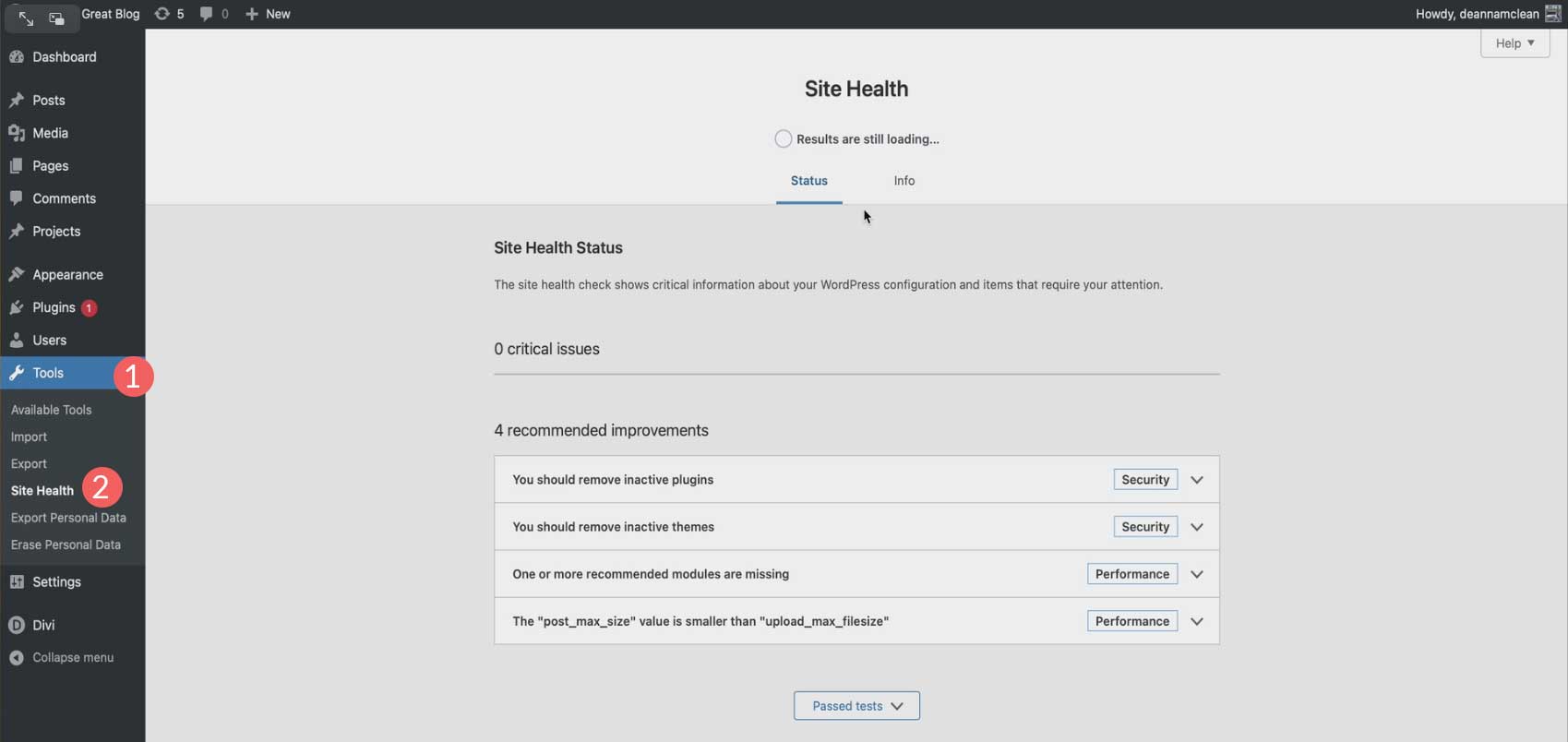
ตรวจสอบเวอร์ชัน PHP โดยใช้บรรทัดคำสั่ง
วิธีสุดท้ายในการตรวจสอบเวอร์ชันของ PHP ที่ติดตั้งคือการเรียกใช้แบบสอบถามในบรรทัดคำสั่ง ซึ่งสามารถทำได้บน Mac, Windows และ Linux สำหรับตัวอย่างนี้ เราจะใช้แอปพลิเคชัน Terminal บน Max OSX ก่อนเริ่มใช้วิธีนี้ คุณจะต้องมีสิทธิ์เข้าถึง SSH หากคุณต้องการความช่วยเหลือ โปรดอ่านโพสต์ของเราที่อธิบายวิธีเชื่อมต่อเว็บไซต์ของคุณผ่าน SSH
เมื่อคุณสร้างการเชื่อมต่อ SSH สำเร็จแล้ว ให้เปิดโปรแกรมคอนโซลและพิมพ์คำสั่งต่อไปนี้:
php -v
ผลลัพธ์จะแสดงหมายเลขเวอร์ชัน PHP วันที่สร้างและข้อมูลลิขสิทธิ์ที่มีลักษณะดังนี้:
$ php -v PHP 7.4.25 (cli) (built: Oct 22 2021 12:33:59) ( NTS ) Copyright (c) The PHP Group Zend Engine v3.4.0, Copyright (c) Zend Technologies with Zend OPcache v7.4.25, Copyright (c), by Zend Technologies
ขั้นตอนในการดำเนินการก่อนที่คุณจะอัปเดต PHP ของเว็บไซต์ของคุณ
ก่อนอัปเดต PHP มีขั้นตอนที่คุณควรดำเนินการเพื่อให้แน่ใจว่ากระบวนการเสร็จสมบูรณ์ มาดูขั้นตอนต่างๆ กันเพื่อที่คุณจะได้รู้ว่าควรปฏิบัติตามขั้นตอนใดดีที่สุด
ขั้นตอนที่ 1: สำรองข้อมูลไซต์ของคุณ
นี่อาจเป็นขั้นตอนที่สำคัญที่สุดก่อนที่จะอัปเดต PHP ใน WordPress คุณเห็นไหมว่าเมื่อคุณอัปเดตซอฟต์แวร์ประเภทใดก็ตาม มีโอกาสเกิดข้อผิดพลาดได้เสมอ หากคุณไม่มีข้อมูลสำรองล่าสุด คุณจะสูญเสียเนื้อหาใดๆ ที่เพิ่งเพิ่มไป ดูโพสต์ของเราเกี่ยวกับปลั๊กอินสำรอง WordPress ที่ดีที่สุด หากคุณต้องการโซลูชันสำรองข้อมูลที่ดี
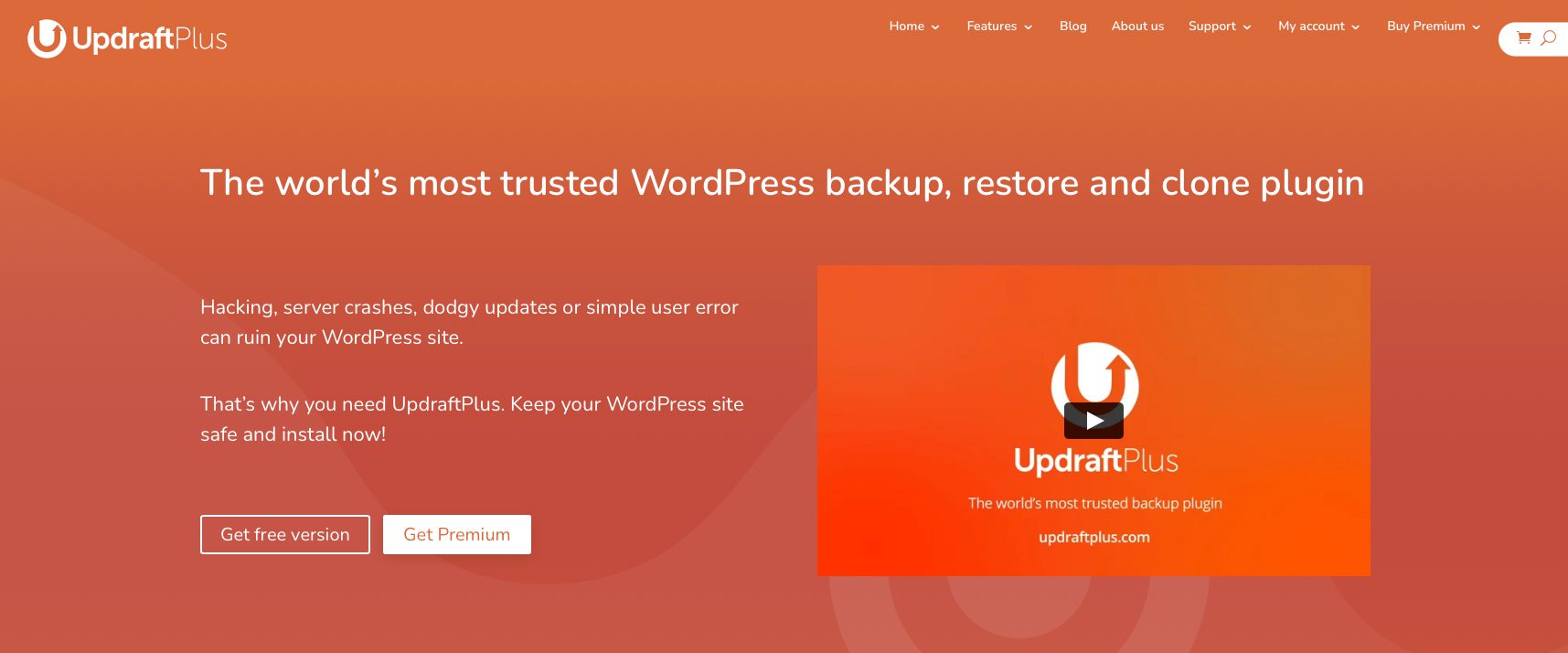
ขั้นตอนที่ 2: ตรวจสอบเซิร์ฟเวอร์ของคุณ
ขั้นตอนที่สองคือตรวจสอบให้แน่ใจว่าเซิร์ฟเวอร์ของคุณรองรับ PHP เวอร์ชันล่าสุด โดยปกติคุณจะพบข้อมูลนี้ในเอกสารประกอบของผู้ให้บริการโฮสติ้ง คุณยังสามารถพูดคุยกับตัวแทนฝ่ายบริการลูกค้าที่โฮสต์ของคุณ หากโฮสต์ของคุณไม่ให้การสนับสนุนเวอร์ชันล่าสุด คุณสามารถร้องขออย่างเป็นทางการให้พวกเขาดำเนินการเพื่อสนับสนุนได้ ถ้าไม่ อาจถึงเวลาหาโฮสต์ใหม่ ในขณะที่เขียนบทความนี้ โฮสต์เว็บส่วนใหญ่รองรับเวอร์ชัน 8.0 โดยมีโฮสต์จำนวนมากขึ้นที่รองรับ 8.1 เป็นที่น่าสังเกตว่าพันธมิตรโฮสติ้งทั้งหมดของ Divi รองรับเวอร์ชันล่าสุด
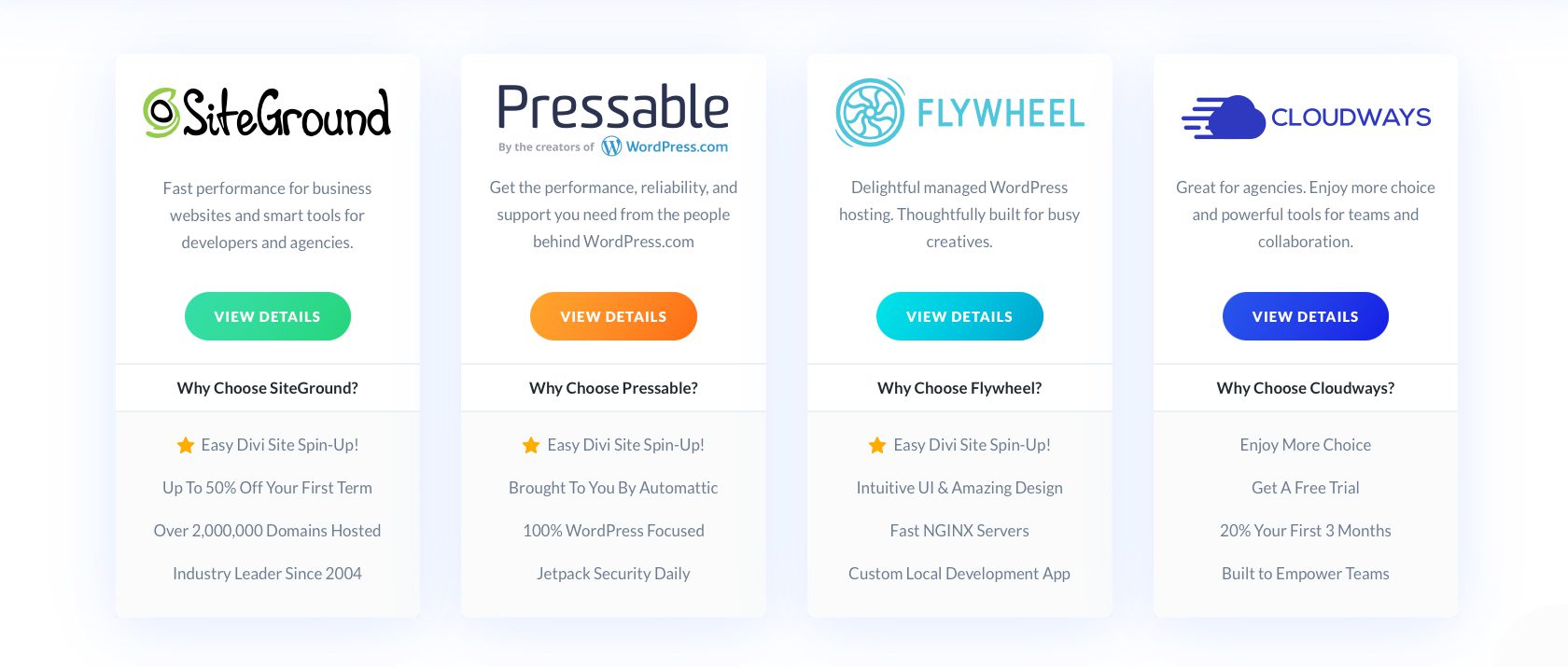
ขั้นตอนที่ 3: อัปเดต WordPress ปลั๊กอิน และธีม
ขั้นตอนที่สามคืออัปเดตปลั๊กอิน ธีม และไฟล์หลักของ WordPress จากบริษัทอื่นทั้งหมดก่อนที่จะดำเนินการอัปเดต PHP หากไม่ทำเช่นนั้น อาจทำให้เกิดข้อขัดแย้งระหว่าง PHP เวอร์ชันล่าสุดกับซอฟต์แวร์ที่ล้าสมัย นักพัฒนาซอฟต์แวร์ส่วนใหญ่ปล่อยอัปเดตซอฟต์แวร์เป็นประจำเพื่อให้เข้ากันได้กับทั้ง WordPress และ PHP รุ่นหลัก
ขั้นตอนที่ 4: ทดสอบอย่างละเอียดก่อนอัปเกรด PHP ใน WordPress
สุดท้าย ใช้ซอฟต์แวร์การพัฒนาท้องถิ่น เช่น MAMP เพื่อทดสอบไซต์ของคุณด้วย PHP เวอร์ชันใหม่กว่า วิธีนี้จะช่วยในการระบุปลั๊กอินที่ไม่สนับสนุนเวอร์ชันนั้น และจุดบกพร่องใดๆ ที่คุณอาจพบก่อนที่จะอัปเดตไซต์จริงของคุณ สำหรับข้อมูลเกี่ยวกับวิธีใช้ Mamp โปรดดูคำแนะนำขั้นสูงสุดของเรา
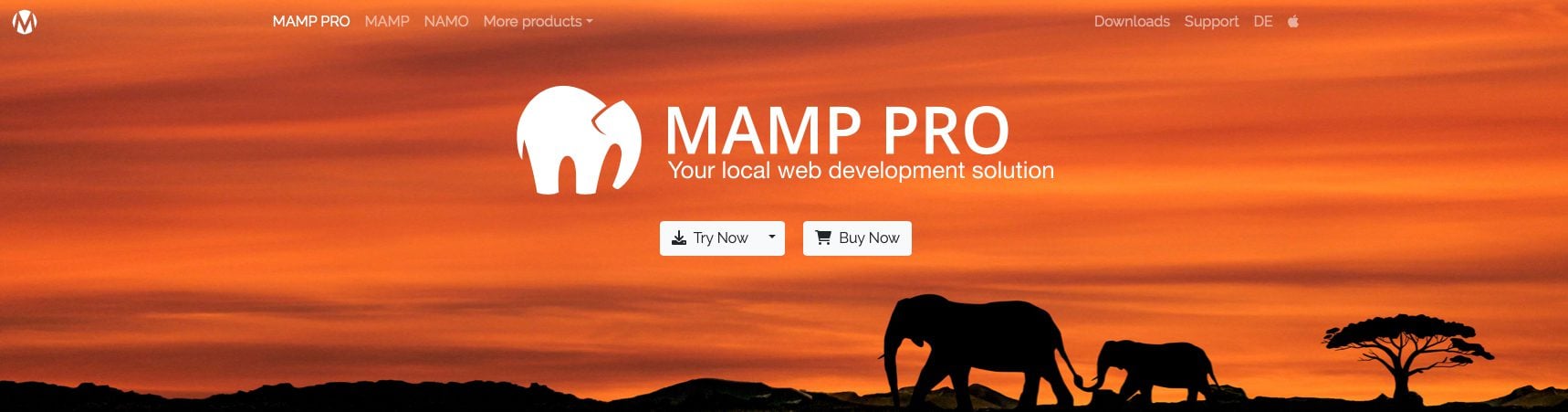
วิธีอัปเดต PHP ใน WordPress
มีหลายวิธีในการอัปเดต PHP ใน WordPress สามารถทำได้ผ่านผู้ให้บริการโฮสติ้งของคุณ โดยใช้ cPanel, SSH พร้อมคำสั่งเทอร์มินัล หรือเพียงแค่ร้องขอผ่านโฮสต์เว็บของคุณ ลองสำรวจวิธีต่างๆ ในการอัปเดต PHP ใน WordPress ทีละรายการ
เครื่องมือโฮสต์ไซต์
การอัปเดต PHP ใน WordPress เป็นขั้นตอนที่ค่อนข้างง่ายสำหรับผู้ให้บริการโฮสติ้งส่วนใหญ่ แม้ว่าผู้ให้บริการโฮสติ้งทั้งหมดจะแตกต่างกัน แต่ส่วนใหญ่เสนอวิธีให้ลูกค้าอัปเดตเวอร์ชัน PHP สำหรับผู้ให้บริการรายอื่นทั้งหมดที่ไม่ได้ระบุไว้ในโพสต์ของเรา คุณสามารถเยี่ยมชมบทช่วยสอนเหล่านี้เพื่อดูกระบวนการของผู้ให้บริการโฮสติ้งเฉพาะของคุณในการอัปเดต PHP ใน WordPress สำหรับบทความนี้ เราจะมุ่งเน้นไปที่การอัปเดต PHP ใน WordPress ด้วย SiteGround, Flywheel, Pressable และ Cloudways
การอัปเดต PHP ใน SiteGround
SiteGround นำเสนอวิธีง่ายๆ ในการอัปเดต PHP ใน WordPress โดยใช้เครื่องมือเว็บไซต์ ขั้นแรก ลงชื่อเข้าใช้แดชบอร์ด SiteGround ของคุณ จากนั้นไปที่ Devs > PHP Manager คลิกไอคอนดินสอเพื่อแก้ไขเวอร์ชันของ PHP ที่กำหนด
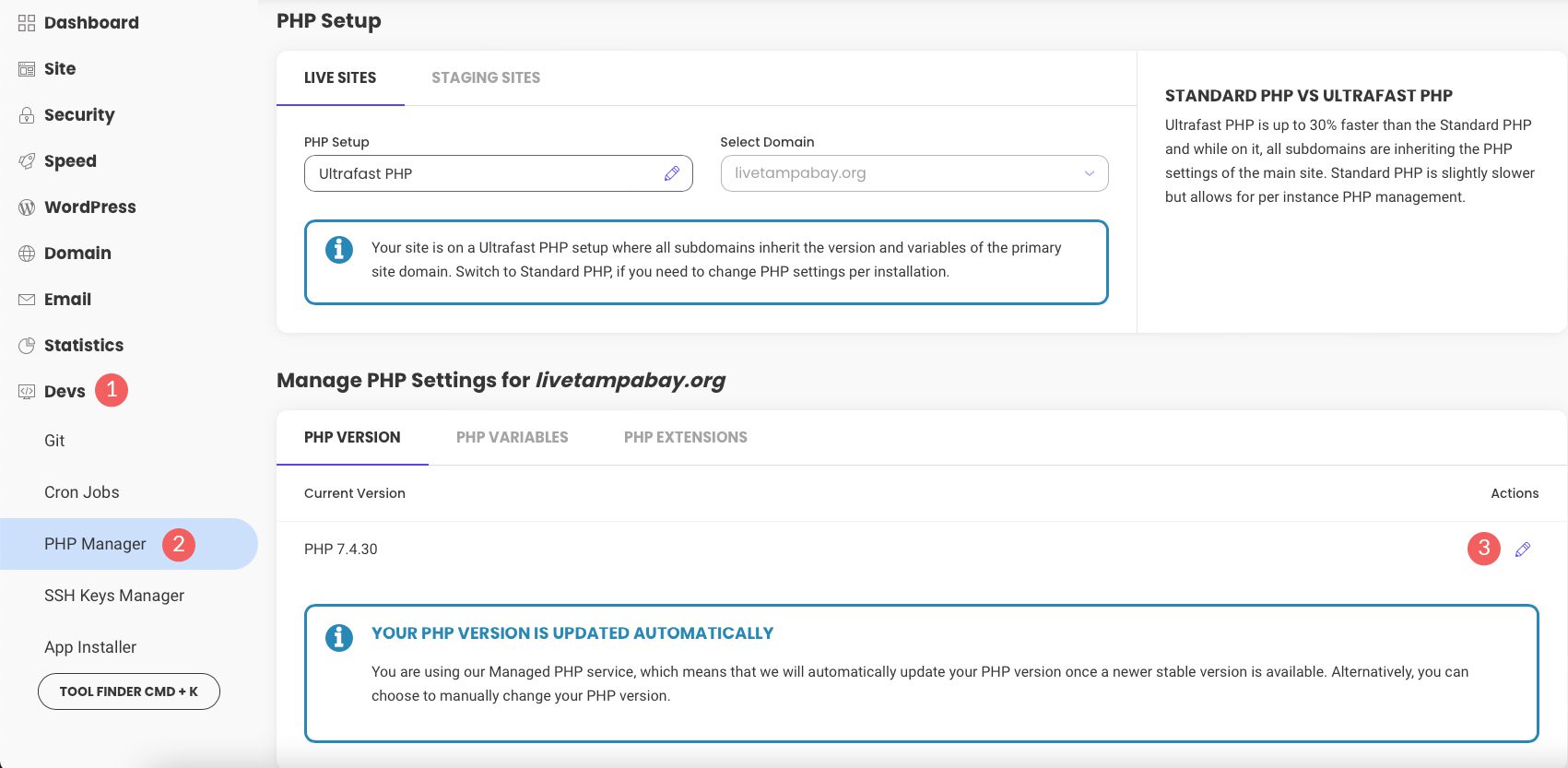

เมื่อโมดอลปรากฏขึ้น ให้เลือก เปลี่ยนเวอร์ชัน PHP ด้วยตนเอง ภายใต้เมนูแบบเลื่อนลง เลือกเวอร์ชันของ PHP ที่คุณต้องการอัปเดต
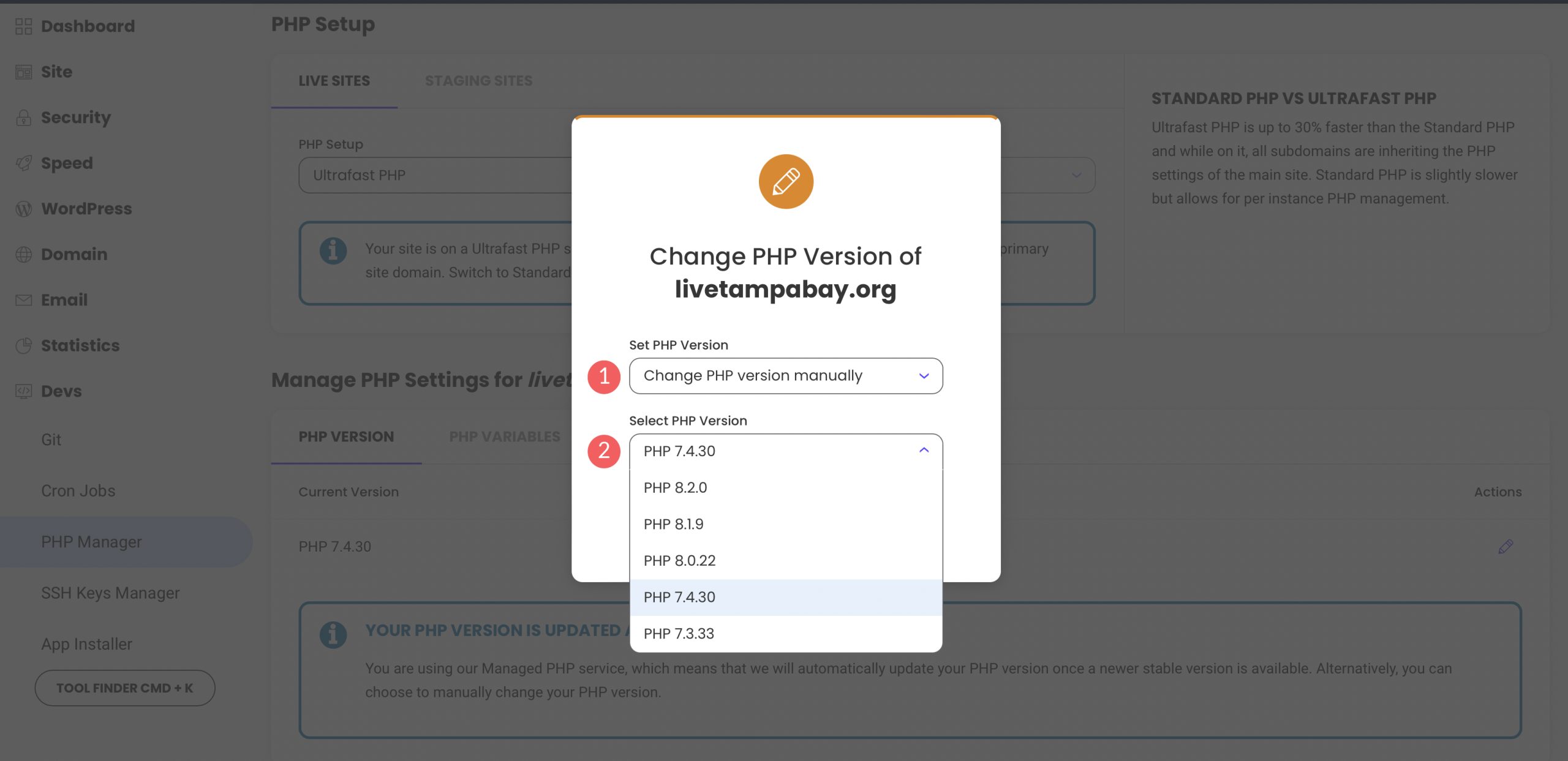
อัปเดต PHP ในมู่เล่
สำหรับมู่เล่ กระบวนการจะแตกต่างออกไปเล็กน้อย หากต้องการอัปเดต PHP ใน WordPress คุณจะต้องติดต่อกับตัวแทนฝ่ายบริการลูกค้า อาจฟังดูเป็นขั้นตอนที่น่ากลัว แต่โปรดวางใจได้ว่ามันง่ายและรวดเร็ว คุณสามารถขออัปเกรด PHP ได้ในไม่กี่ขั้นตอนง่ายๆ ขั้นแรก ลงชื่อเข้าใช้บัญชี Flywheel ของคุณ จากนั้น คลิกปุ่มรับความช่วยเหลือที่มุมขวาล่างของหน้าจอ
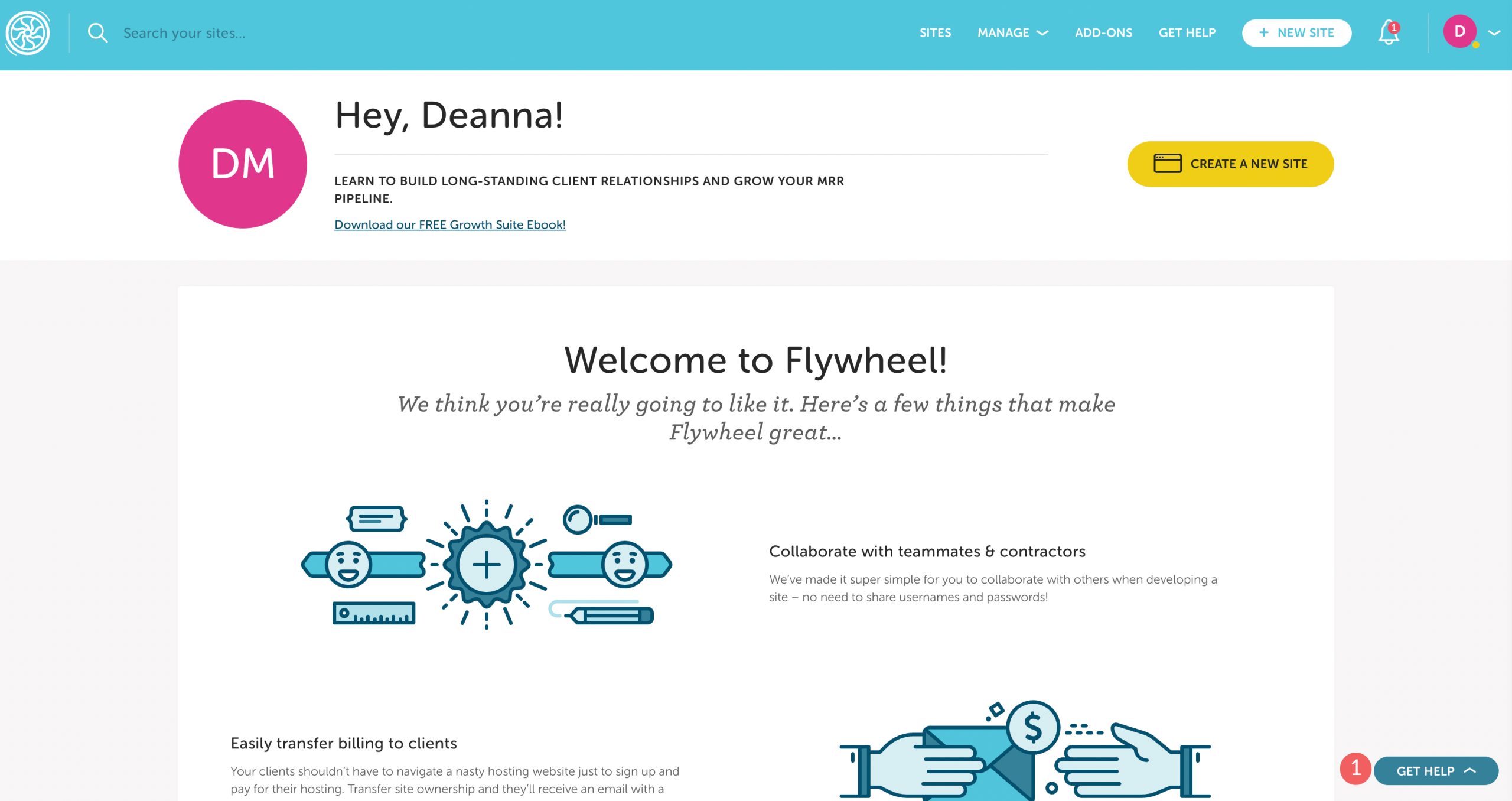
ขั้นตอนสุดท้ายคือการคลิกปุ่ม แชท ทันที จากตรงนั้น สิ่งที่คุณต้องทำคือขอให้ Flywheel ดำเนินการอัปเดต
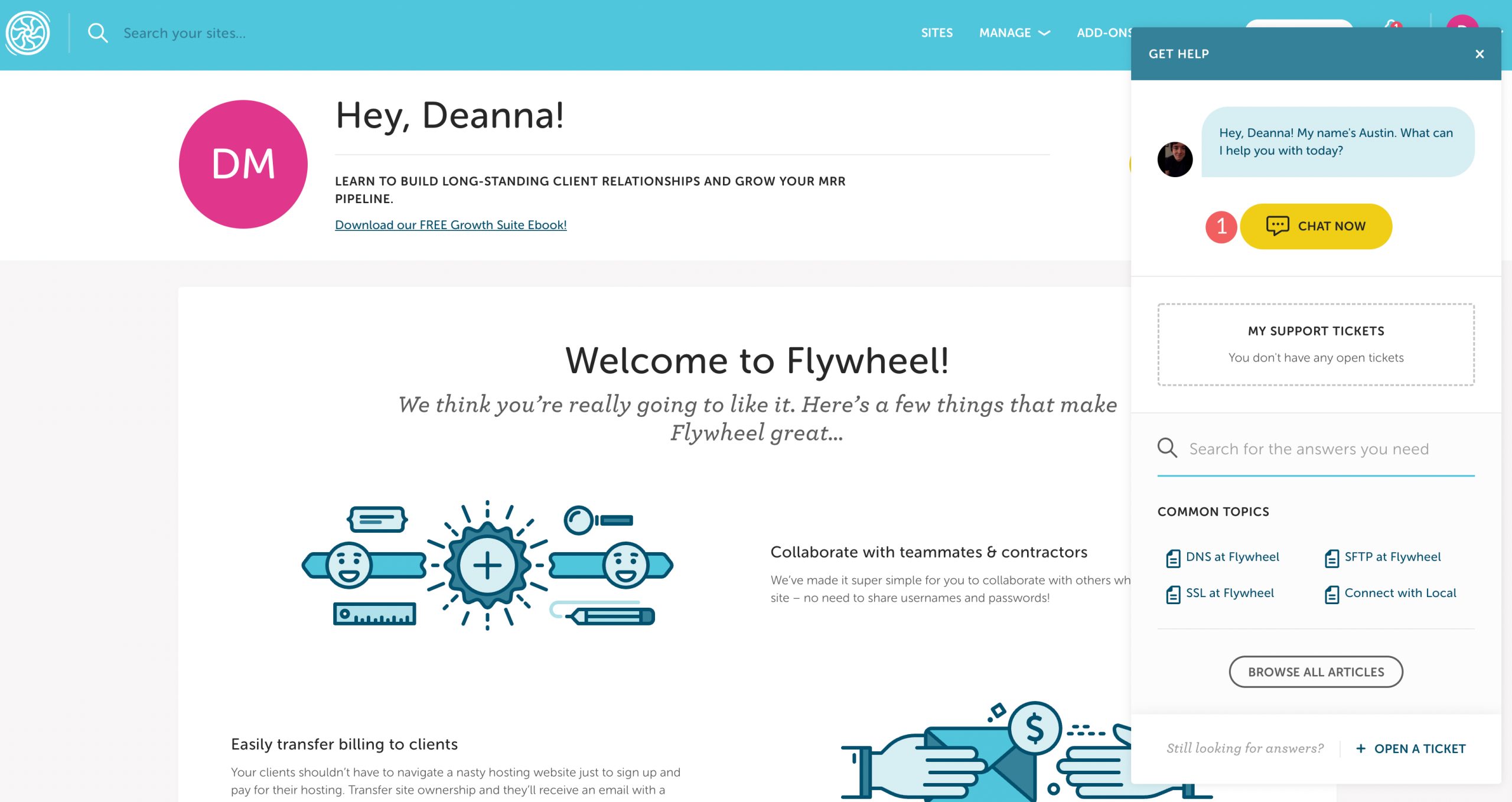
เป็นโบนัส พวกเขาจะตรวจสอบให้แน่ใจว่าไม่มีข้อขัดแย้งใด ๆ หลังจากการอัพเดท หากพบปัญหาใด ๆ พวกเขาจะแก้ไขปัญหาเหล่านั้นและแก้ไขปัญหาใด ๆ ที่เกิดขึ้น
อัปเดต PHP ใน Pressable
หากต้องการอัปเดต PHP ใน Pressable ให้เริ่มด้วยการลงชื่อเข้าใช้บัญชีของคุณที่ my.pressable.com คลิกที่ไซต์ที่คุณต้องการอัปเดต PHP
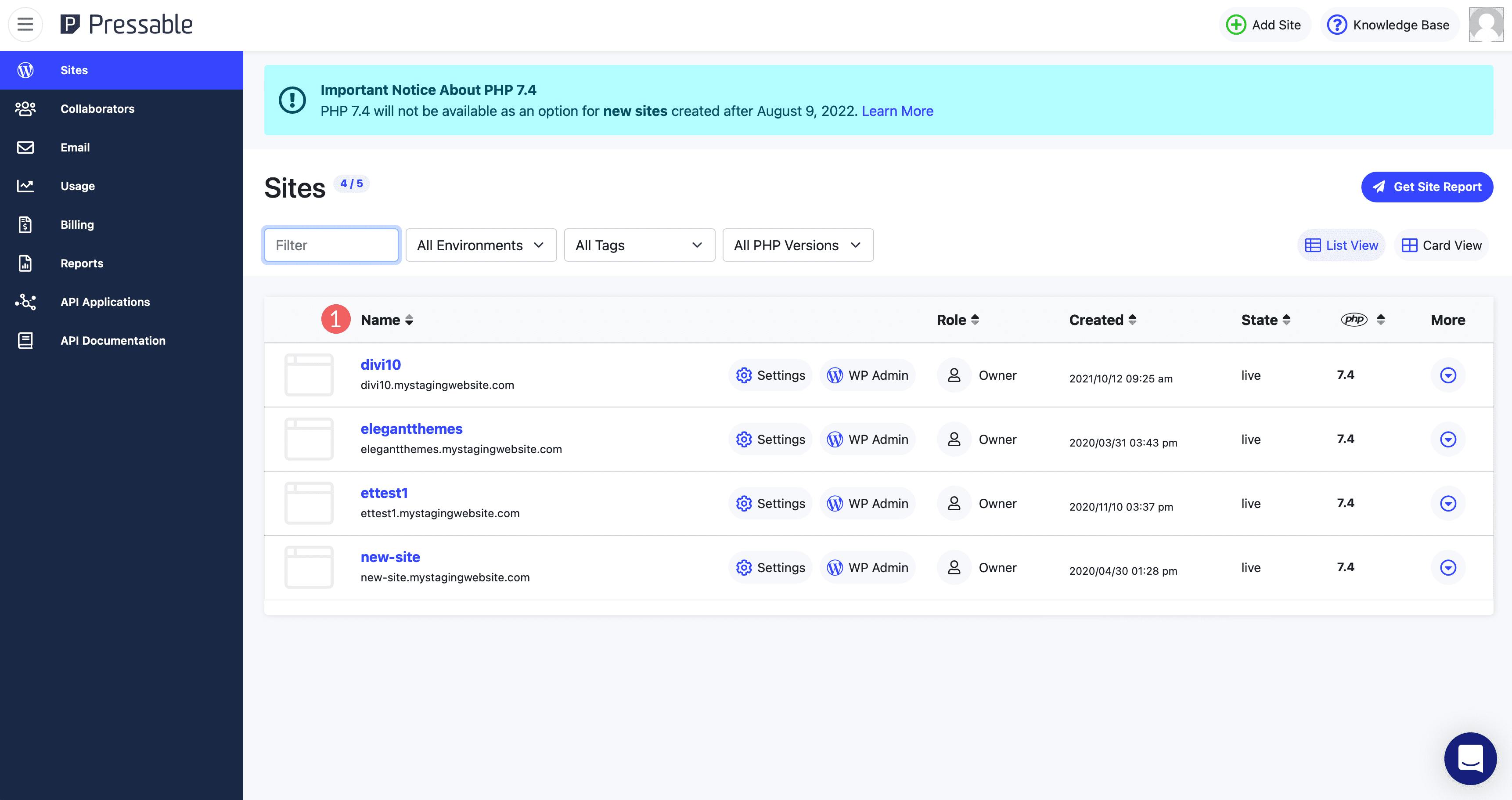
ถัดไป ภายใต้ ภาพรวม ให้เลือกเวอร์ชัน PHP ที่คุณต้องการจากเมนูแบบเลื่อนลง กดได้จะบันทึกการเปลี่ยนแปลงของคุณโดยอัตโนมัติเมื่อคุณเลือกจากเมนู
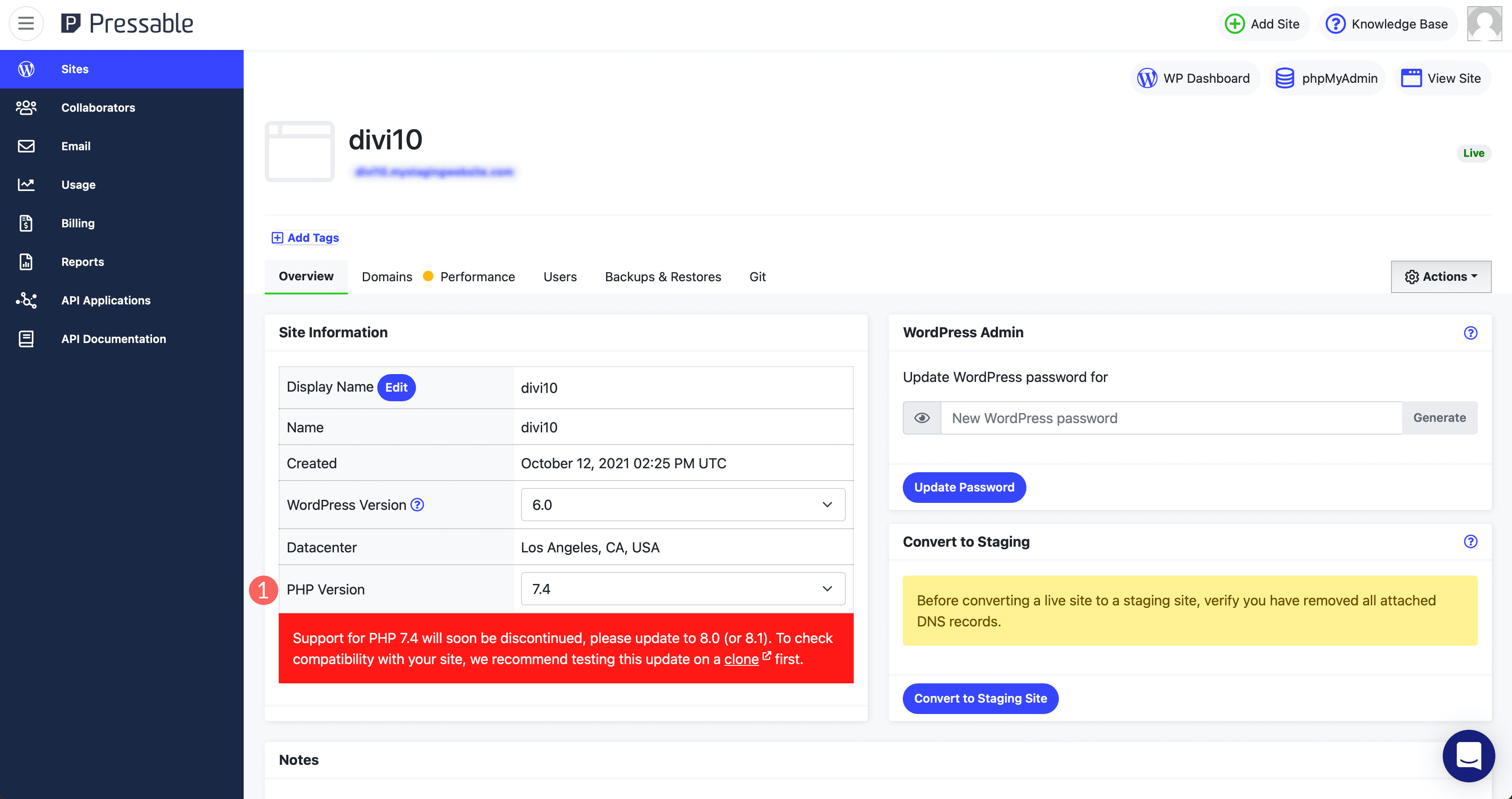
อัปเดต PHP ใน Cloudways
หากต้องการอัปเดต PHP ใน Cloudways ให้เริ่มด้วยการลงชื่อเข้าใช้บัญชีของคุณ จากนั้น เลือก เซิร์ฟเวอร์ ในเมนูการนำทาง จากนั้นคลิกที่เซิร์ฟเวอร์ที่คุณต้องการอัปเดต
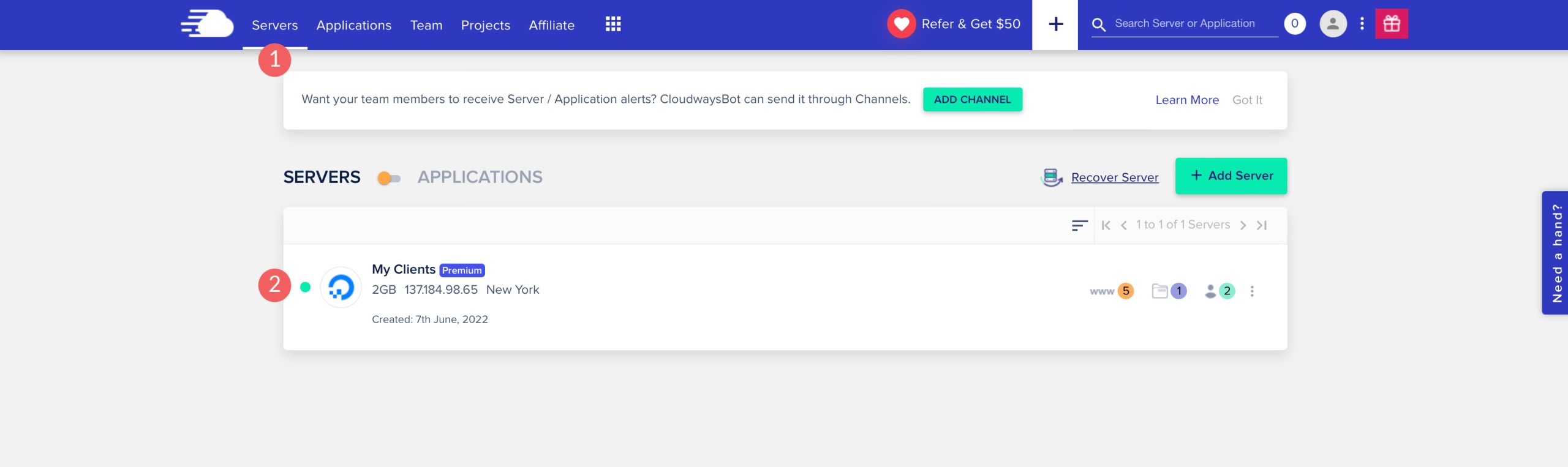
คลิกที่ การตั้งค่า & แพ็คเกจ บนเมนูทางด้านซ้ายของหน้า จากนั้นคลิกที่แท็บ แพ็คเกจ สุดท้ายให้คลิกที่ไอคอนดินสอถัดจากเวอร์ชัน PHP ปัจจุบัน
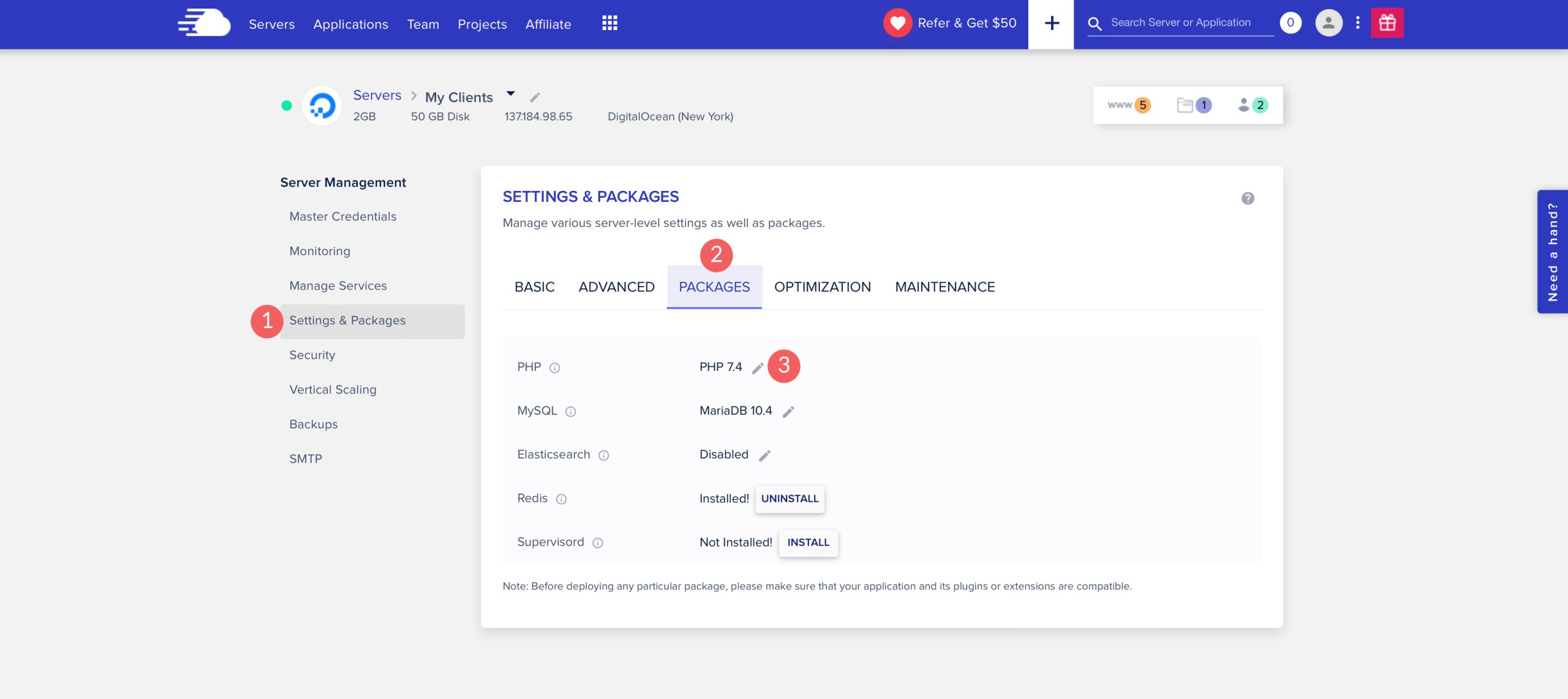
เลือกเวอร์ชัน PHP ที่คุณต้องการจากเมนูแบบเลื่อนลง จากนั้นคลิกปุ่ม บันทึก
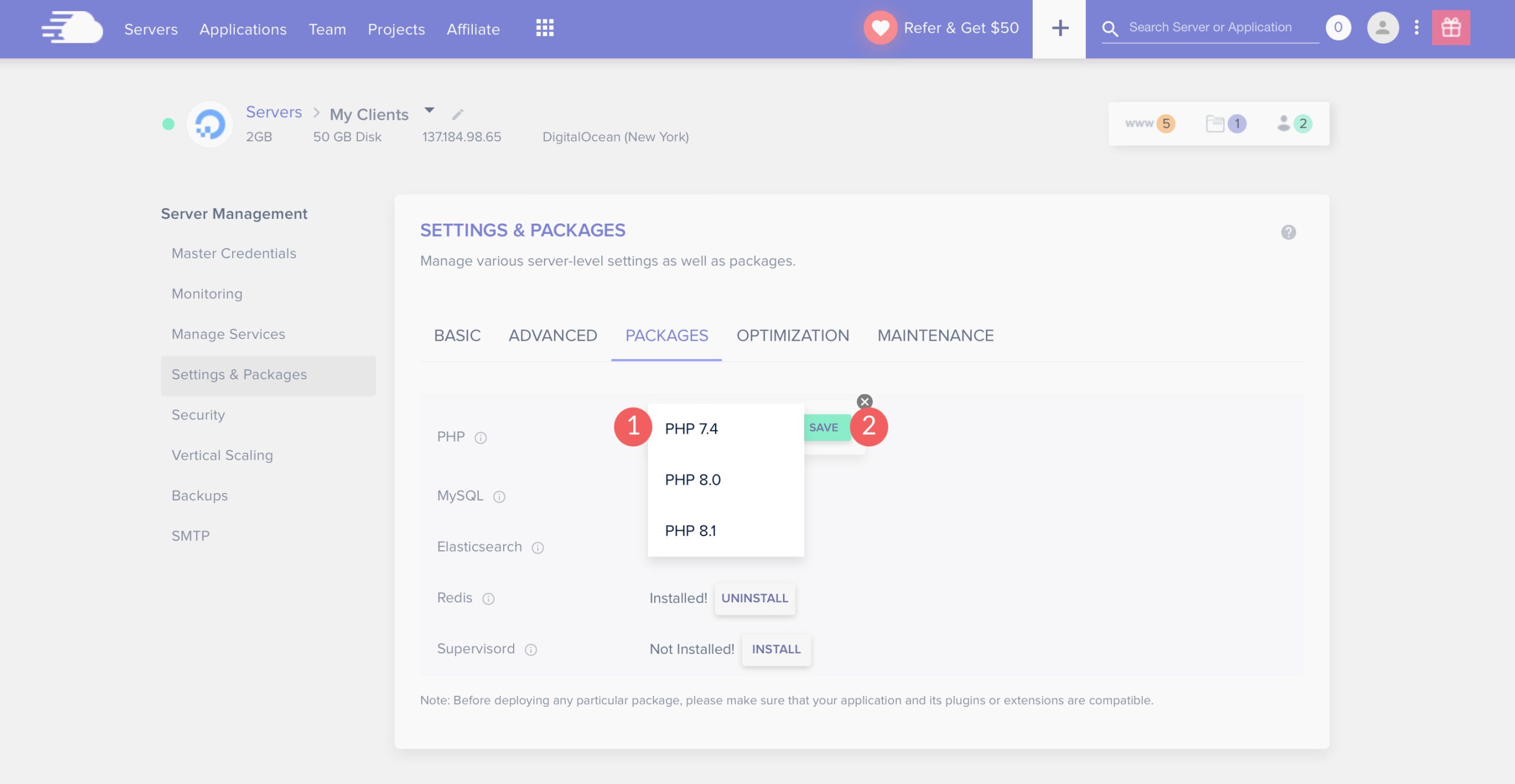
กล่องคำเตือนจะปรากฏขึ้นเพื่อขอให้คุณยืนยันว่าซอฟต์แวร์ที่ติดตั้งทั้งหมดเข้ากันได้กับเวอร์ชัน PHP ที่คุณเลือก คลิก ตกลง
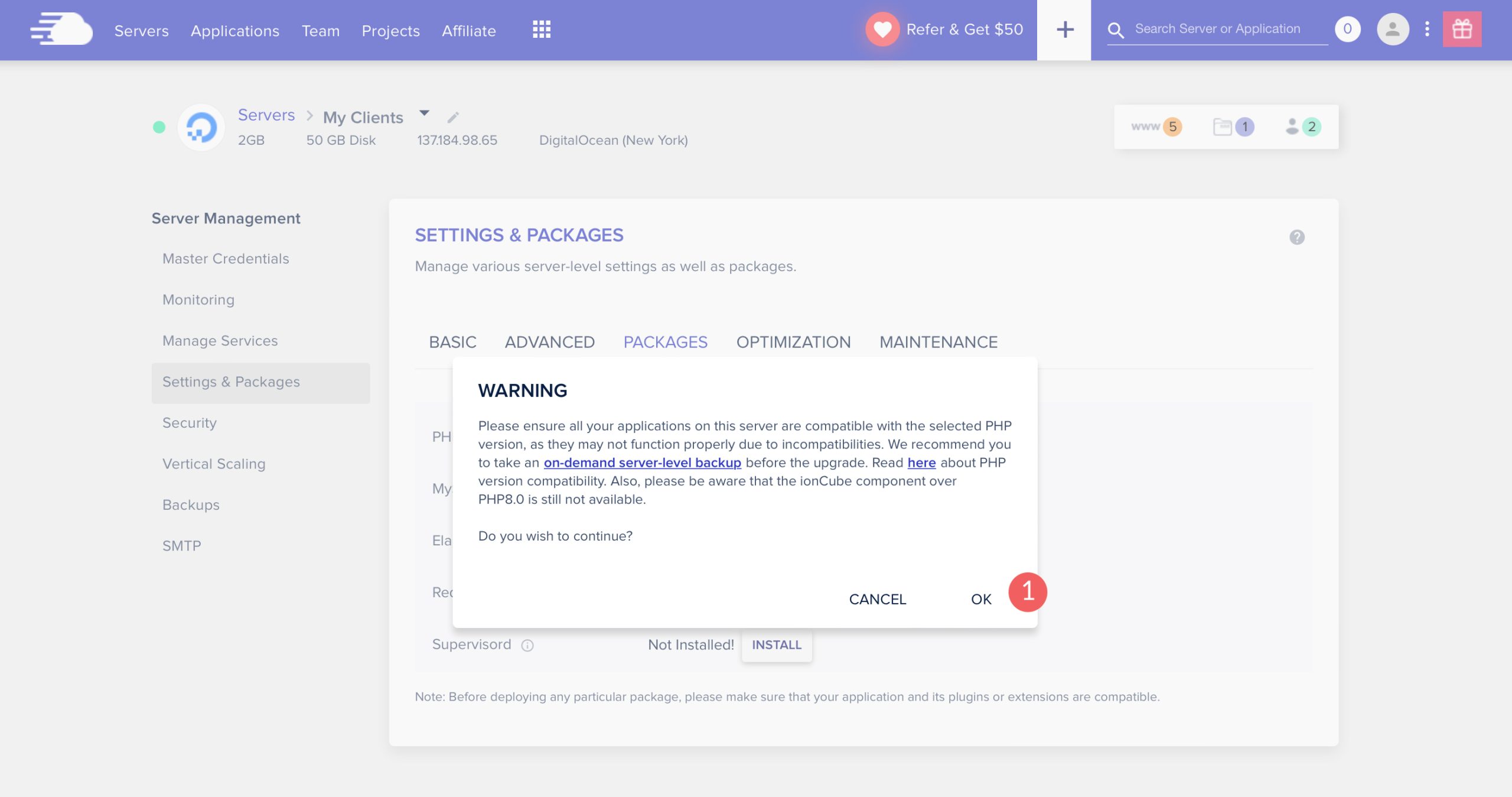
อัปเดต PHP โดยใช้ cPanel
อีกวิธีในการอัปเดต PHP ของเว็บไซต์ WordPress คือการใช้ cPanel แม้ว่าผู้ให้บริการโฮสติ้งทุกรายจะแตกต่างกัน แต่ขั้นตอนโดยทั่วไปจะเหมือนกัน ขั้นแรก ลงชื่อเข้าใช้เว็บไซต์ของผู้ให้บริการโฮสติ้งของคุณ จากนั้น ไปที่ cPanel เลื่อนลงมาจนกว่าคุณจะเห็นส่วนซอฟต์แวร์ จากนั้นคลิกที่ Select PHP Version จากเมนูแบบเลื่อนลง เลือกเวอร์ชันของ PHP ที่คุณต้องการ คลิกเพื่อตั้งเป็นปัจจุบัน
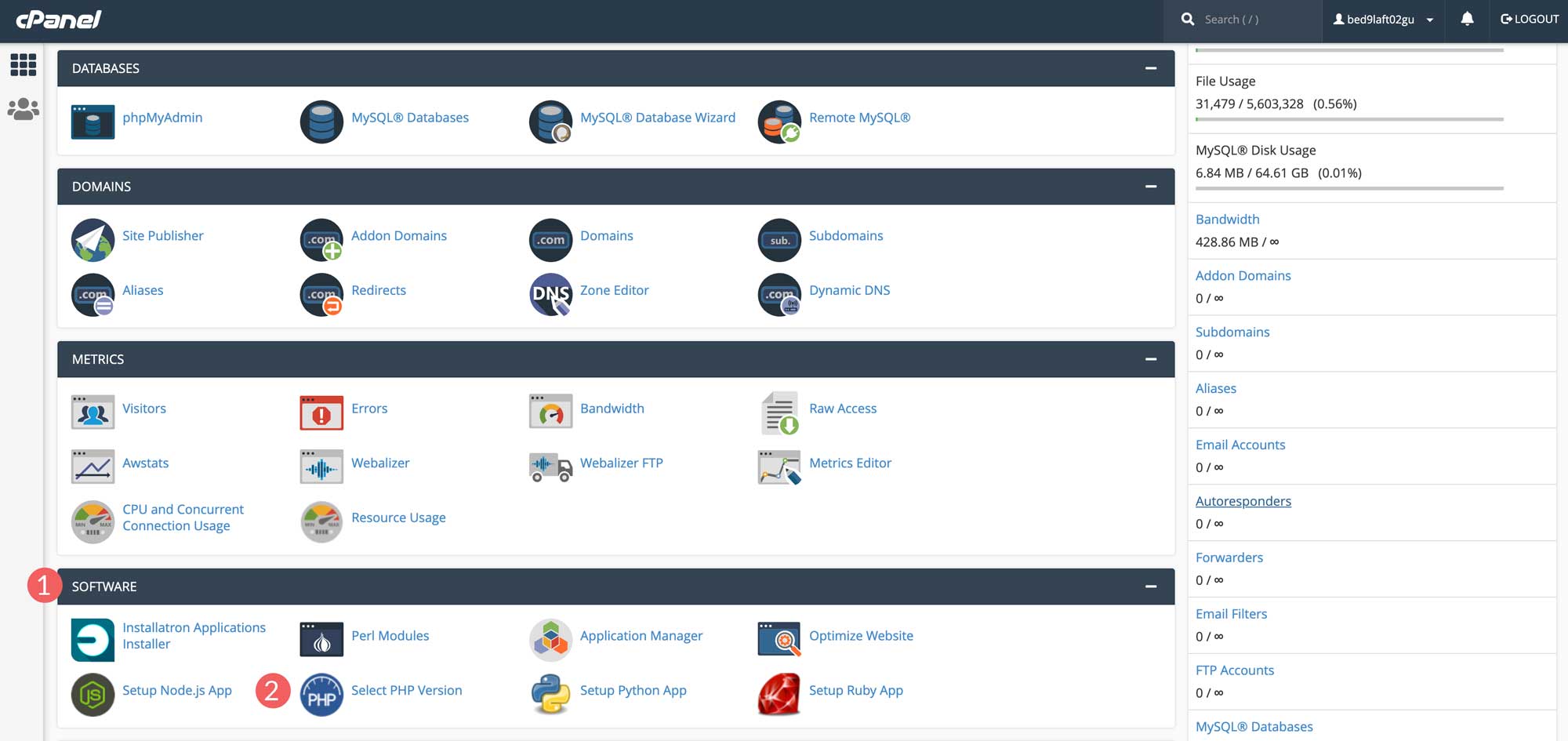
ติดต่อผู้ให้บริการโฮสติ้งของคุณ
หากคุณไม่สามารถเข้าถึงวิธีอื่นได้ ยังมีอีกหนึ่งวิธีในการอัปเดต PHP ใน WordPress คุณสามารถติดต่อผู้ให้บริการโฮสติ้งของคุณเพื่อขอให้พวกเขาอัปเดต PHP ให้คุณ เจ้าของที่พักส่วนใหญ่สามารถจัดการคำขอนี้ได้และสามารถดูแลให้คุณได้ ตามที่กล่าวไว้ก่อนหน้านี้ โฮสต์เช่น Flywheel ให้การเข้าถึงเพื่อแชทกับตัวแทนที่สามารถดูแลการอัปเดตได้ภายในไม่กี่นาที
จะทำอย่างไรถ้ามีบางอย่างแตกหัก
หากคุณพบปัญหา มีวิธีแก้ไขหากไซต์ของคุณหยุดทำงานหรือหยุดทำงานระหว่างการอัปเดต PHP สิ่งที่สำคัญที่สุดที่คุณควรทำก่อนอัปเดตคือต้องแน่ใจว่าคุณกำลังใช้ไซต์ทดลอง และสร้างข้อมูลสำรองก่อนที่จะเริ่มกระบวนการ สิ่งนี้ทำให้มั่นใจได้ว่าหากคุณมีปัญหา คุณสามารถย้อนกลับไปที่ข้อมูลสำรองได้อย่างปลอดภัยโดยไม่ข้ามจังหวะ
ขั้นตอนในการแก้ไขเว็บไซต์ของคุณ
เมื่อไซต์ WordPress ของคุณทำงานไม่ถูกต้อง อาจทำให้หงุดหงิดได้ โชคดีที่มีบางขั้นตอนที่คุณสามารถทำได้เพื่อแก้ไขปัญหาที่คุณพบตั้งแต่การอัปเดต หากคุณมีสิทธิ์เข้าถึงส่วนหลังของไซต์ ให้ทำตามคำแนะนำฉบับย่อนี้เพื่อให้ไซต์ของคุณสำรองและทำงาน
ขั้นตอนที่ 1: ปิดใช้งานปลั๊กอินทั้งหมด
หากปัญหาของคุณเกิดจากปลั๊กอินที่หลอกลวงคุณ การปิดใช้งานสามารถแก้ไขได้ เริ่มต้นด้วยการปิดใช้งานปลั๊กอินทั้งหมดของคุณ จากนั้นเปิดใช้งานใหม่ทีละรายการ หากปลั๊กอินมีปัญหา ผู้กระทำความผิดจะระบุตัวตนในระหว่างกระบวนการนี้ อย่างไรก็ตาม หากขั้นตอนนี้ไม่สามารถแก้ไขปัญหาได้ ให้ไปยังขั้นตอนที่ 2
ขั้นตอนที่ 2: เปลี่ยนธีมของคุณ
เปิดใช้งานธีมเริ่มต้นของ WordPress หลายครั้งที่ไซต์ของคุณมีปัญหา ธีมของคุณอาจเป็นตัวการ ธีมของบุคคลที่สามมีฟังก์ชันพิเศษมากมายในธีมเหล่านั้นซึ่งธีมเริ่มต้นไม่มี เป็นการดีที่สุดที่จะเปลี่ยนไปใช้ธีมที่เปลือยเปล่ามากขึ้นชั่วคราวเพื่อดูว่าไซต์ของคุณกลับมาหรือไม่ ถ้าเป็นเช่นนั้น คุณทราบดีว่าปัญหาอยู่ในชุดรูปแบบ
ขั้นตอนที่ 3: ดูบันทึกข้อผิดพลาด
หากคุณยังคงประสบปัญหากับไซต์ของคุณ ให้ดูที่บันทึกข้อผิดพลาดของไซต์ของคุณเพื่อดูปัญหาที่อาจเกิดขึ้น การใช้เครื่องมือสุขภาพไซต์เริ่มต้นของ WordPress เป็นจุดเริ่มต้นที่ดี ไปที่ เครื่องมือ > ความสมบูรณ์ของไซต์ ที่นี่คุณจะพบสองแท็บ - สถานะและข้อมูล คุณสามารถเลื่อนดูทั้งสองแท็บเพื่อทำความเข้าใจสิ่งที่เกิดขึ้นกับเว็บไซต์ของคุณได้ดียิ่งขึ้น ปัญหาที่สำคัญจะแสดงอยู่ในหน้าสถานะพร้อมกับคำแนะนำเกี่ยวกับวิธีแก้ไขปัญหา
พูดคุยกับผู้ให้บริการโฮสติ้งของคุณ
หากขั้นตอนเหล่านี้ยังไม่สามารถแก้ปัญหาได้ โปรดติดต่อโฮสต์ของคุณ ผู้ให้บริการโฮสติ้งที่มีชื่อเสียงส่วนใหญ่ให้การสนับสนุนลูกค้าของตน พวกเขามีแนวโน้มที่จะทำงานโดยแก้ไขปัญหาไซต์ของคุณและช่วยคุณแก้ปัญหา
หากขั้นตอนเหล่านี้ไม่ได้ผลสำหรับคุณ คุณควรทำตามขั้นตอนเพื่อดาวน์เกรดเวอร์ชัน PHP ของคุณ คุณสามารถย้อนกลับกระบวนการอัปเดตที่แสดงด้านบนเพื่อเปลี่ยนกลับเป็นเวอร์ชัน PHP ที่คุณใช้ก่อนหน้านี้ได้อย่างปลอดภัย หากผู้ให้บริการโฮสติ้งของคุณไม่รองรับเวอร์ชันล่าสุด คุณควรพิจารณาเปลี่ยนผู้ให้บริการโฮสติ้งอย่างจริงจัง Divi เป็นพันธมิตรกับผู้ให้บริการโฮสติ้งที่ได้รับการแนะนำอย่างสูงหลายรายซึ่งทั้งหมดรองรับ PHP เวอร์ชันล่าสุด เราตรวจสอบพาร์ทเนอร์โฮสติ้งแต่ละรายอย่างถี่ถ้วนก่อนที่จะพิจารณา ดังนั้นโปรดวางใจได้ว่าคุณกำลังตัดสินใจเลือกอย่างชาญฉลาดหากคุณเลือกใช้
คำถามที่พบบ่อยเกี่ยวกับการอัปเดต PHP ใน WordPress
หากคุณยังมีคำถามเกี่ยวกับการอัปเดต PHP ใน WordPress คำถามเหล่านี้น่าจะช่วยได้
จะเกิดอะไรขึ้นหากไซต์ของฉันหายไปหรือหยุดทำงาน
แม้ว่าจะไม่น่าเป็นไปได้ ไซต์ของคุณอาจเสียหายระหว่างการอัปเดต PHP ใน WordPress เมื่อสิ่งนี้เกิดขึ้น มีขั้นตอนที่คุณสามารถแก้ไขได้ การใช้โหมดการกู้คืนผ่าน WordPress เป็นวิธีที่ยอดเยี่ยมในการนำไซต์ของคุณกลับมาหลังจากเกิดข้อผิดพลาด
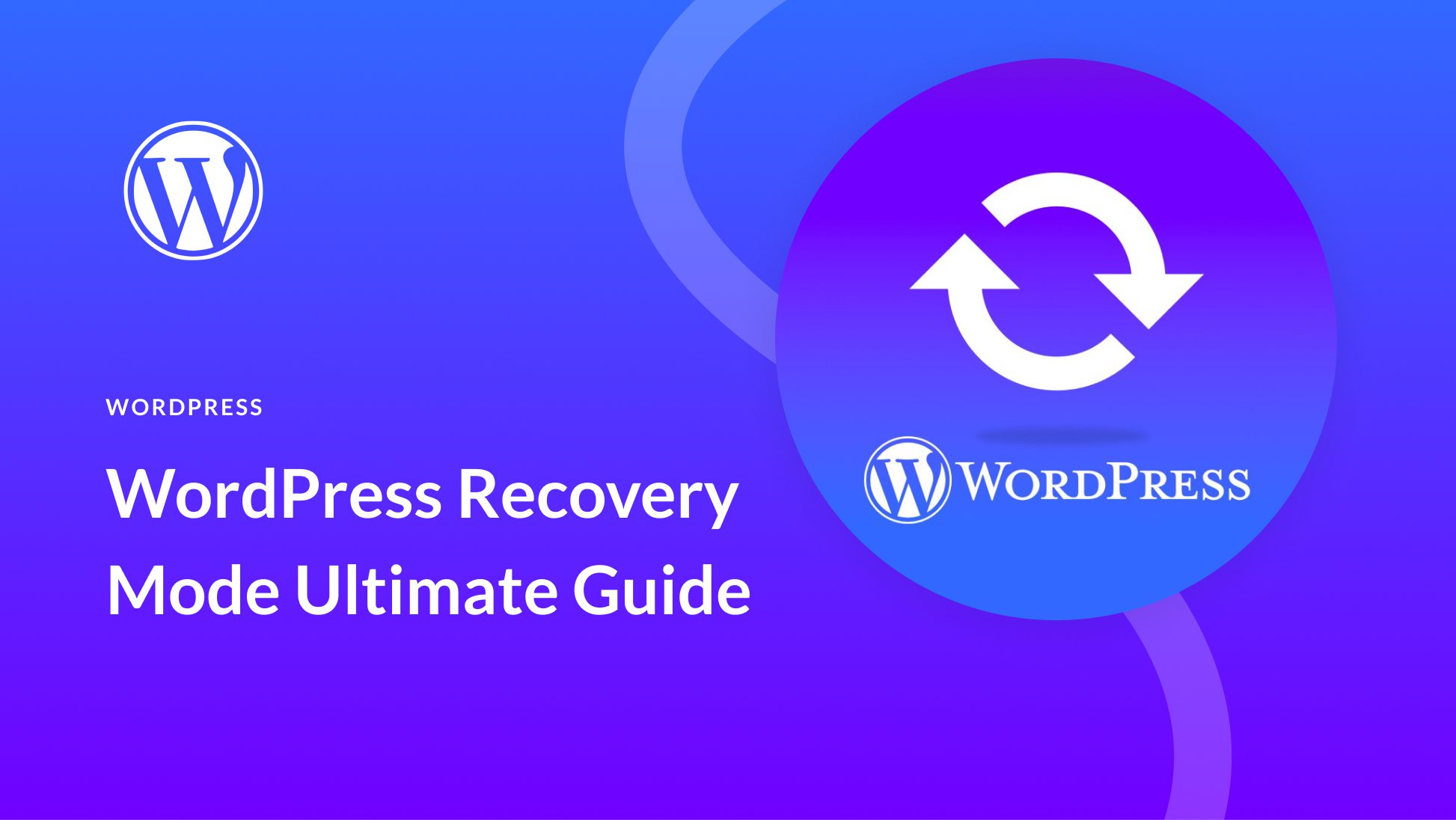
จะเกิดอะไรขึ้นหากฉันไม่ได้รับอนุญาตให้อัปเดต PHP ใน WordPress
หากคุณพบว่าตัวเองอยู่ในสถานการณ์ที่คุณไม่สามารถอัปเดต PHP ได้ด้วยตนเอง การขอความช่วยเหลือเพียงอย่างเดียวของคุณคือติดต่อผู้ให้บริการโฮสติ้งของคุณ คุณสามารถขอให้พวกเขาอัปเดต PHP เป็นเวอร์ชันล่าสุด หากพวกเขาไม่รองรับเวอร์ชันล่าสุดหรือปฏิเสธคำขอของคุณ ก็ถึงเวลาที่จะเริ่มเลือกซื้อผู้ให้บริการโฮสติ้งรายใหม่ ดังที่ได้กล่าวไว้ก่อนหน้านี้ การเรียกใช้ PHP เวอร์ชันที่ล้าสมัยทำให้ไซต์ของคุณเสี่ยงต่อมัลแวร์และกิจกรรมอาชญากรไซเบอร์ประเภทอื่นๆ
ฉันสามารถอัปเดต PHP ใน WordPress ได้หรือไม่หากฉันมี Apache/Nginx/เซิร์ฟเวอร์ประเภทอื่น
อย่างแน่นอน. เซิร์ฟเวอร์เกือบทั้งหมดรองรับ PHP ซึ่งรวมถึง Apache, Nginx, IIS และ Google Web Server (GWS)
ฉันสามารถใช้ Command Line เพื่ออัปเดต PHP ใน WordPress ได้หรือไม่
ใช่. แต่ไม่แนะนำอย่างแน่นอน เว้นแต่คุณจะแน่ใจว่าคุณรู้ว่าคุณกำลังทำอะไรอยู่ Command Line เป็นเครื่องมือที่มีประสิทธิภาพซึ่งมีศักยภาพในการทำให้สิ่งต่างๆ ยุ่งเหยิงได้หากคุณไม่มีประสบการณ์ จะเป็นการดีกว่าหากติดต่อผู้ให้บริการโฮสติ้งเพื่อทำการเปลี่ยนแปลงให้กับคุณ
การอัปเดต PHP เป็นสิ่งสำคัญสำหรับเว็บไซต์ WordPress
เมื่อใช้ WordPress เพื่อสร้างเว็บไซต์ของคุณ คุณจำเป็นต้องอัปเดตซอฟต์แวร์ทั้งหมดให้ทันสมัยอยู่เสมอ นี่เป็นเรื่องจริงโดยเฉพาะอย่างยิ่งสำหรับ PHP เนื่องจากเป็นแกนหลักของ WordPress เมื่อปฏิบัติตามขั้นตอนที่ระบุไว้ในโพสต์นี้ คุณจะทำให้ไซต์ของคุณปลอดภัย มั่นคง และทำงานได้อย่างมีประสิทธิภาพสูงสุด
คุณใช้วิธีใดในการอัปเดต PHP บนเว็บไซต์ของคุณ แจ้งให้เราทราบโดยการปิดเสียงในส่วนความคิดเห็นด้านล่าง
